CPUCooL中文版_【系统评测系统检测】(4.1M)
CPUCooL中文版是一款不错的系统检测工具和系统评测免费软件,软件大小4.1M,最近更新于2013/2/21,支持WinXP, win7, WinAll等操作系统。
CPUCooL中文版cpucool中文版,无需cpucool破解补丁就能使用的直接使用的cpu温度工具,同时还嫩管理很多主板的温度,风扇速度,电压等使用之前可以看看帮助文件,查询它支持的系统。它包含了一个使用组合键关机的实用工具,以及针对Cyrix,AMD和Intel芯片的基本优化器。还有一个新的选项功能,可以允许不同频率的CPU。最可靠的下载
cpucool中文版,无需cpucool破解补丁就能使用的直接使用的cpu温度工具,同时还嫩管理很多主板的温度,风扇速度,电压等(使用之前可以看看帮助文件,查询它支持的系统)。它包含了一个使用组合键关机的实用工具,以及针对Cyrix,AMD和Intel芯片的基本优化器。还有一个新的选项功能,可以允许不同频率的CPU。
软件简介
可以在 Windows 环境中让 CPU 降温的程序,其它还包含支持在Windows 环境中最佳化CPU功能(支持 AMD、Cyrics、Intel),监视、显示主机版温度、风扇速度和电压(支持 Intel、SIS、VIA、ALI 等晶片组)。未注册时,会限制一些功能。
软件作用
CPU优化——CPUCool 随着CPU的频率不断加快,CPU的发热量也越来越高。不过,我们除了可以通过CPU风扇来降低CPU的温度,还可以通过一些降温软件来实现CPU的降温。这类软件可以随时监测CPU的使用情况,当CPU空闲时就向CPU发送HLT指令(CPU状态控制指令之一,使CPU不执行任何操作,处于暂停状态),使其进入暂停状态,有外来指令到达CPU时,该类软件再将CPU唤醒,从而减轻CPU的工作量,以达到降温的目的。
CPUCool即是该类软件中功能最强大的一款,它可以在Windows环境中让CPU降温,另外还包含支持在Windows环境中最佳化CPU功能,监视、显示主机板温度、风扇速度和电压。你可以到下载其最新版本。这里的讲解基于CPUCool 7.2.2。
安装与使用
1.安装CPUCool
下载后的CPUCool是一个压缩包,需要解压缩后才可以安装。CPUCool的安装过程非常简单,你只需在安装向导的指引下,单击“Next”按钮即可完成,安装结束重新启动计算机即可运行该程序。
(1)选择主板类型。第一次运行CPUCool时,会出现一个选择主板类型的对话框,你可以在第一个“Mainboard”(主板)下拉列表中选择自己的主板品牌,在第二个“Mainboard”下拉列表中选择主板的具体型号。
(2)重新设置语言。CPUCool在第一次运行时,能够正常用英语显示,但是其后的运行中却会显示乱码,解决的方法是选择“Settings→language Choice”(语言选择)菜单命令,在打开的对话框中,选择“English”选项即可。
(3)定义测量源。如果需要在CPUCool主窗口中显示更多的系统信息,还需要配置测量源,方法是选择“Settings→Measurement sources configuration”(测量源配置)菜单命令,在打开的对话框中选择“Full display”(全部显示)选项。
2.使用CPUCool
(1)参数显示。所有设置完成后,我们可以看到CPUCool主界面中有许多数字和图表,如图6所示。它们分别显示了CPU温度(Temp1、Temp2、Temp3)、CPU占用率(%CPU Time)、通信发送及接收速率和总量(Comm rec、Commtrans、Comm tot)、内存使用量及页面尺寸(Mem avail、Mem page)、磁盘读写速度(Disk read、Disk write)等参数。同时,在主界面中还有二维波形图来表示CPU的温度、占用率以及通信速率随时间的变化关系。
如果你感觉这个界面使用不方便,你还可以单击“Small Display”(小画面显示)按钮,此时CPUCool将会在屏幕右下角显示简单的参数值。如果你只对CPU的温度感兴趣,你可以单击“Minimize”(最小化)按钮,此时CPUCool将会缩成系统托盘图标,稍等片刻,该图标将显示CPU温度。
(2)开启降温模式和温度报警。CPUCool默认情况下是启用降温模式的,不过在该功能关闭后,就需要手工将它开启。方法是选择“Functions→Cooling mode/temperaature dependant Switching”(降温模式/温度限制开头)菜单命令,在打开的对话框中单击“Main display”(主显示)选项卡,将其中的“Cooling mode on”(开启降温模式)选项选中即可。
另外,你还可以通过该对话框中的“Temperature dependant cooling”(降温限制)选项卡,设置当温度高过某个值时开启降温功能,当温度低于某个值时关闭降温功能。
在这里,按照默认设置,当CPU温度超过70摄氏度时,CPUCool将会发出报警声。如果你觉得这个温度不合理,可以将其更改,方法是选择“Functions→Cooling mode/temperaature dependant Switching”菜单命令,将“Forced cooling”(强迫降温)选项卡中的“Switch on temperature dependant forced cooling”(强迫更改温度值) 选中,然后在下面的框中的数字更改为你希望的报警温度值。
软件截图
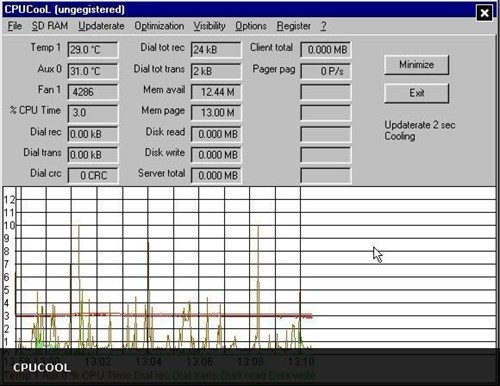

























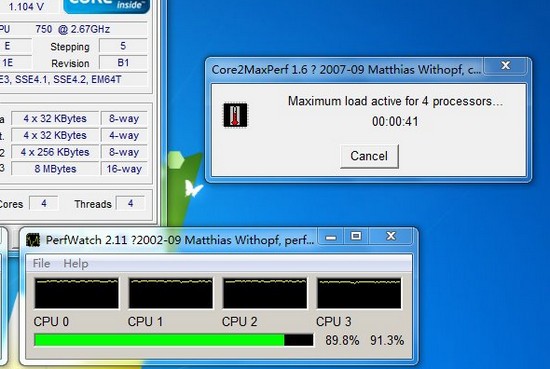


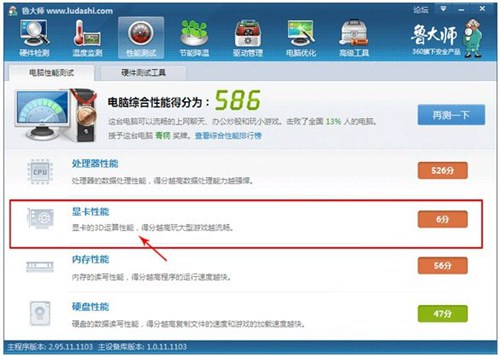

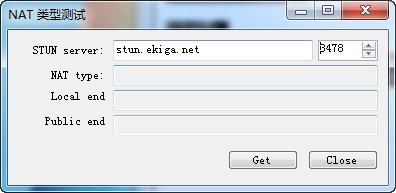
CPUCooL中文版_【系统评测系统检测】(4.1M):等您坐沙发呢!